word将两页合成一页的教程
2023-06-13 10:30:19作者:极光下载站
word软件是大部分用户电脑上经常使用的一款办公软件,为用户带来了许多的帮助,在word软件中用户可以看到其中的功能是很强大的,用户简单的操作几个步骤即可解决好文档的编辑问题,以此来提升办事效率,因此word软件成为了热门的办公软件,当用户在编辑文档文件时,想要将两页内容合成一页,用户应该怎么来操作实现呢,其实解决方法是很简单的,用户直接在段落窗口中,将段落行距设置为固定值并设置好合适的磅值,随后就可以将第二页的内容放置在第一页了,方法简单易懂,因此有需要的用户可以来看看下方小编的经验分享,希望小编的教程可以帮助大家成功解决编辑问题。

方法步骤
1.用户在电脑桌面上打开word软件,并进入到编辑页面上来进行设置
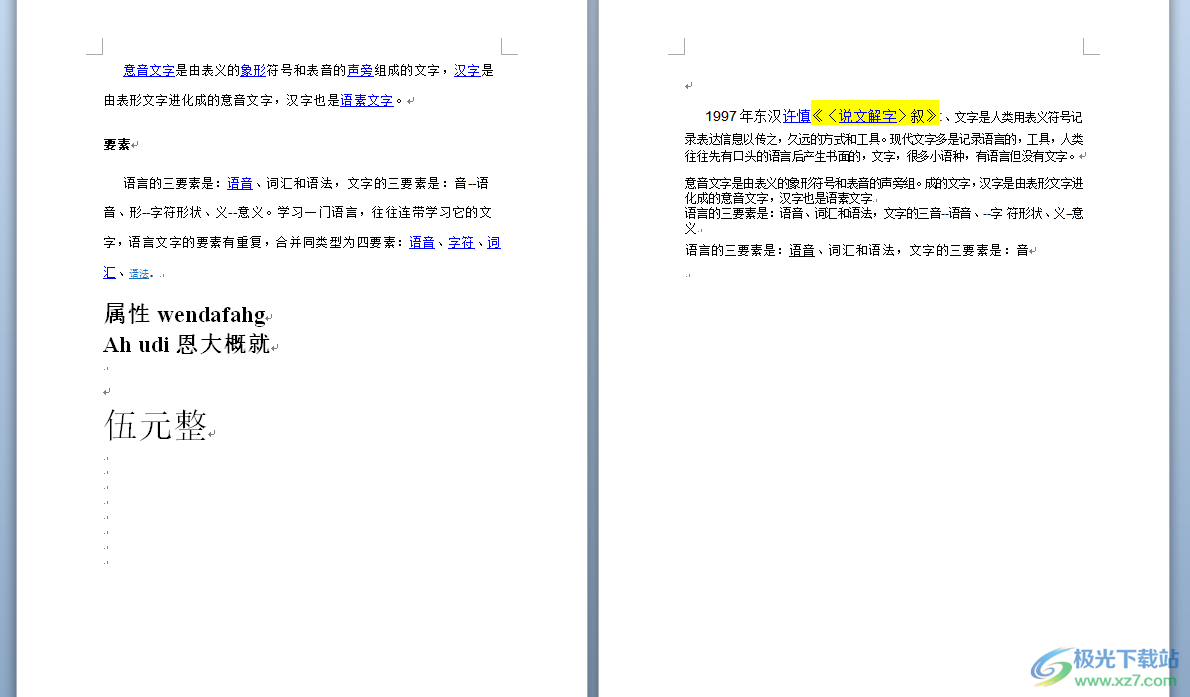
2.全选文档内容后,用户用鼠标右键点击,在弹出啦的右键菜单中点击段落选项
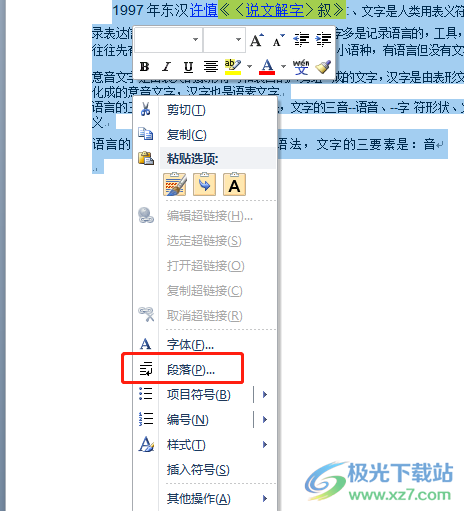
3.接着进入到段落窗口中,用户直接点击行距选项,在弹出来的下拉选项卡中点击固定值选项
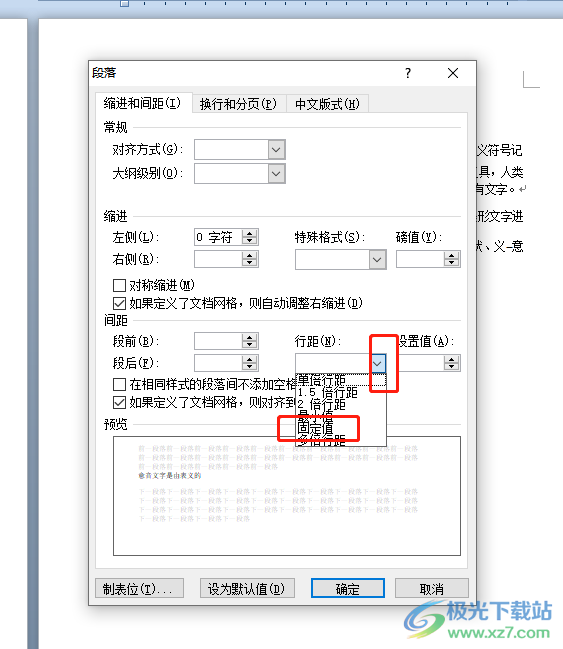
4.设置完成后,可以看到右侧显示出啦的设置值,用户直接输入合适的数值并按下确定按钮即可

5.此时用户会发现第一页上有大块空白,用户就可以将第二页的内容粘贴在第一页上
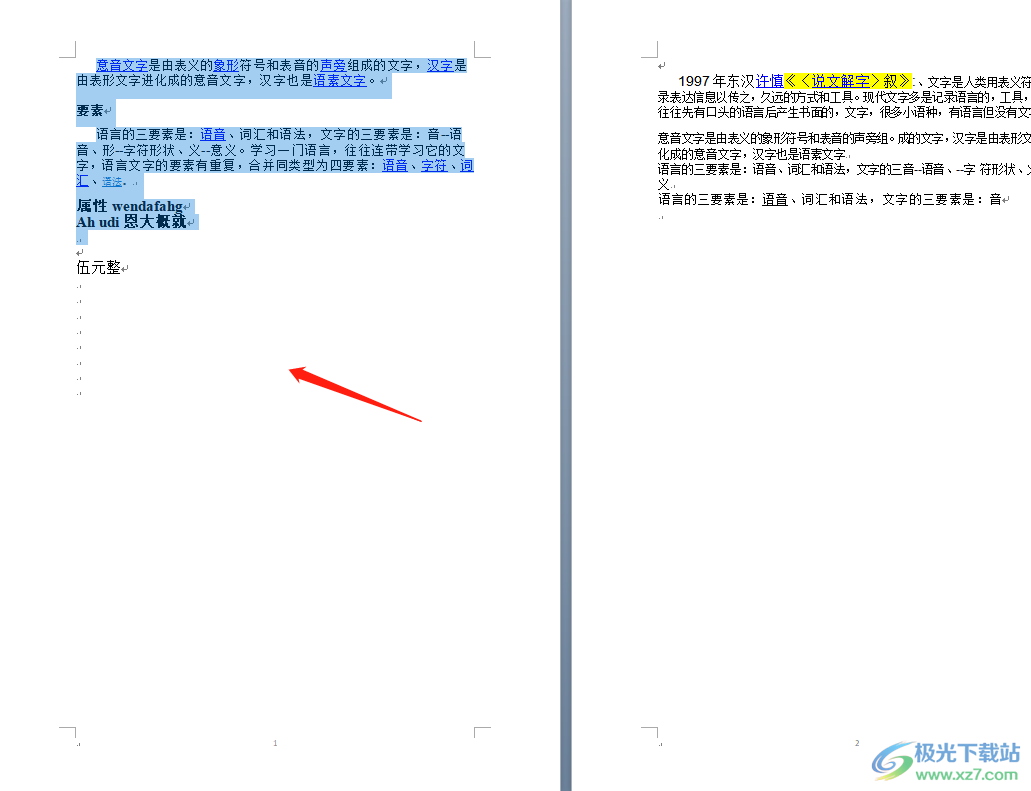
6.如图所示,用户简单的利用剪贴功能即可实现两页合成一页

以上就是小编对用户提出问题整理出来的方法步骤,用户从中知道了大致的操作过程为点击段落——行距——固定值+——设置值——确定——将第二页的内容剪贴在第一页上这几步,方法简单易懂,因此感兴趣的用户快来试试看小编的教程吧。
